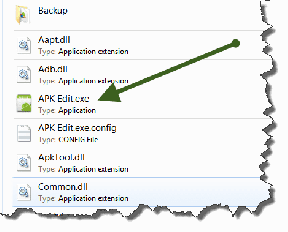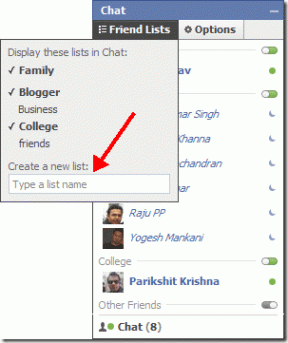Kako spremenim svoj račun Xbox One iz otroškega v starševskega
Miscellanea / / July 06, 2022
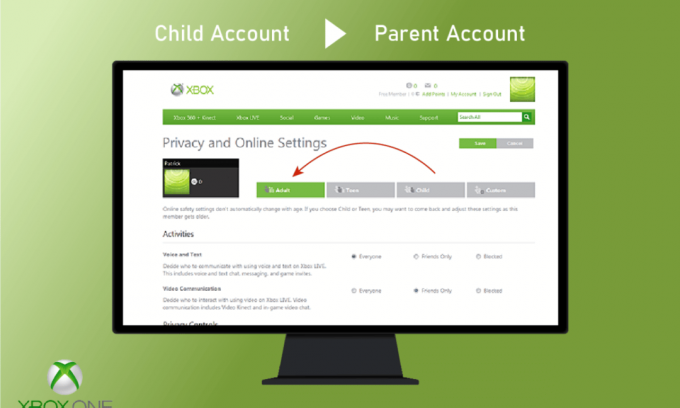
Xbox je ena najbolj priljubljenih igralnih platform za vse starosti. Ta platforma zagotavlja vrhunsko igralno izkušnjo in podpira večino priljubljenih iger, kot so Grand Theft Auto V, Watch Dogs itd. Nekatere igre na tej platformi so namenjene osebam, starejšim od 18 let, zato imajo možnost za odrasle ali otroke. Torej, če se sprašujete, kako povišati otroški račun v račun za odrasle Xbox, ste na pravem mestu, da se o tem naučite. V tem članku si bomo ogledali, kako svoj račun Xbox One spremenim iz otroškega v starševskega ali kako spremenim račun Xbox v račun za odrasle.

Vsebina
- Kako spremenim svoj račun Xbox One iz otroškega v starševskega
- Zakaj je moj račun Xbox še vedno podrejeni račun?
- Kako spremeniti starost računa Xbox One?
- Kako izklopim starševski nadzor v svojem računu Xbox? Kako narediti, da vaš račun Xbox ne bo otroški račun?
- Kako spremenim svoj račun Xbox One iz otroškega v starševskega?
- Kako spremenim svoj račun Xbox iz otroškega v starševskega?
- Kako izklopim otrokov račun na Xbox One?
- Kakšne so funkcije družinskega računa Xbox?
Kako spremenim svoj račun Xbox One iz otroškega v starševskega
Preden preidete na korake, ki pojasnjujejo, kako lahko podrejeni račun Xbox spremenite v odraslega, poglejmo, zakaj je vaš račun še vedno podrejeni.
Zakaj je moj račun Xbox še vedno podrejeni račun?
Vsaka država ima svoje starostne omejitve. In verjetno je 18. Torej, če vaš Microsoftov račun pokaže vašo starost pod dovoljeno starostno mejo, bo imel vaš Xbox aktiviran otroški račun. Ker Xbox privzeto vzame starost iz vašega Microsoftovega računa.
Kako spremeniti starost računa Xbox One?
Zelo enostavno je spremeniti starost vašega računa Xbox One. Če pa je vaša starost pod starostno mejo, to je 18 let, boste morda zahtevali geslo za starševski nadzor, če je bilo nastavljeno. Upoštevajte spodnje korake za spreminjanje starosti za spremembo računa Xbox One iz otroškega v starševskega:
1. Obiščite Xbox spletno mesto na vašem računalniku.
2. Kliknite na Vpis možnost v zgornjem desnem kotu zaslona.

3. Vpis na svoj račun z uporabo vašega poverilnice za prijavo.

4. Kliknite na vašo Ikona profila > Moj Microsoftov račun.
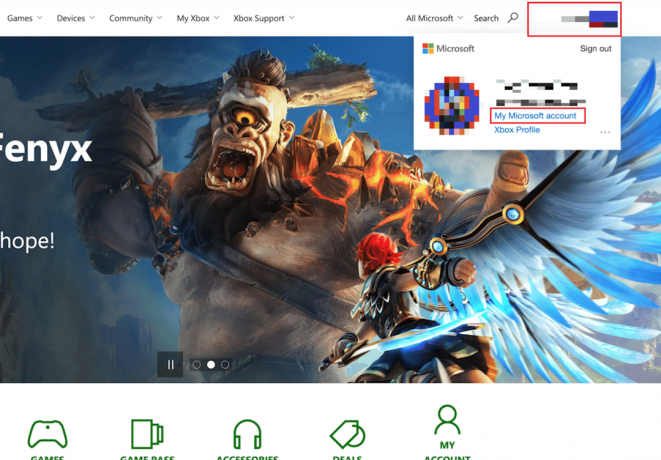
5. Kliknite na Vaše informacije možnost na vrhu zaslona, kot je prikazano.

6. Nato kliknite na Uredi datum rojstva poleg datuma rojstva.
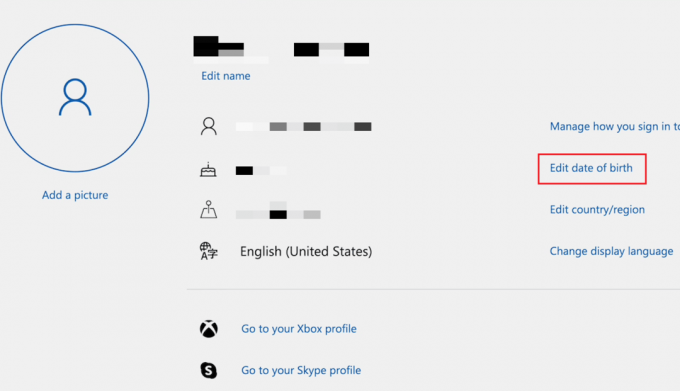
7. Preveri svoj račun tako, da vnesete Koda poslana na vašo e-pošto ali mobilno številko.
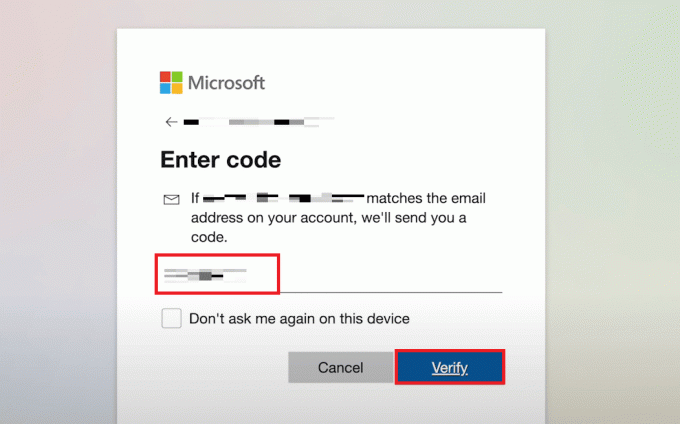
8. Spremenite Rojstni datum polja do želenega.
9. Na koncu kliknite na Shrani gumb od spodaj.

Preberite tudi: Kako popraviti, da me Xbox One nenehno odjavlja
Kako izklopim starševski nadzor v svojem računu Xbox? Kako narediti, da vaš račun Xbox ne bo otroški račun?
Starševski nadzor je enostavno odstraniti iz otrokovega računa. Sledite spodnjim korakom za napredovanje otroškega računa v račun za odrasle Xbox:
1. Na vašem Xbox, Odpri nastavitve.
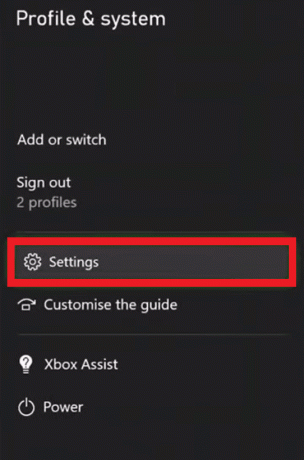
2. Izberite Račun > Zasebnost in spletna varnost, kot je prikazano spodaj.
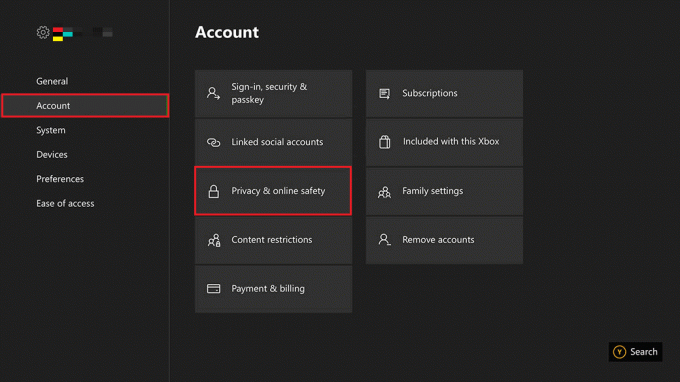
3. Vnesite Geslo za starševski nadzor.
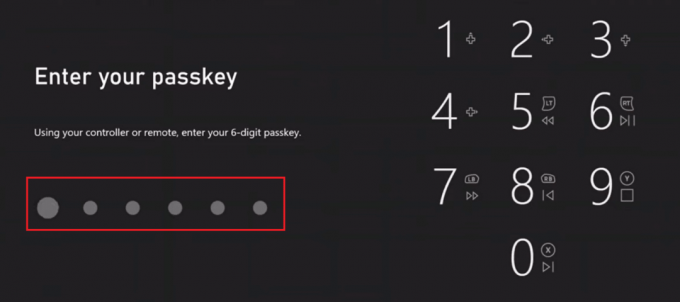
4. Zdaj izberite Zasebnost Xbox Live možnost.

5. Nato izberite Privzete nastavitve za odrasle More Social možnost, kot je prikazano spodaj.

Zdaj vaš račun Xbox ne bo več podrejeni račun. Zdaj bo nastavljen kot račun za odrasle.
Preberite tudi: 10 načinov, kako popraviti naključno prekinitev povezave krmilnika Xbox One
Kako spremenim svoj račun Xbox One iz otroškega v starševskega?
Zelo preprosto je, ko vprašate, kako spremeniti svoj račun Xbox One iz podrejenega v starševskega. Toda za to boste potrebovali geslo za starševski nadzor. Obvezno je imeti geslo za starševski nadzor, da otrok sam ne more zamenjati svojega računa za odraslega. Starostna omejitev je privzeto nastavljena na starost osebe povezani Microsoftov račun.
1. Na krmilniku Xbox pritisnite Gumb Xbox da odprete meni.
2. Izberite nastavitve > račun možnosti v levem podoknu.
3. Zdaj izberite Zasebnost in spletna varnost in vnesite Geslo za starševski nadzor, kot je prikazano spodaj.
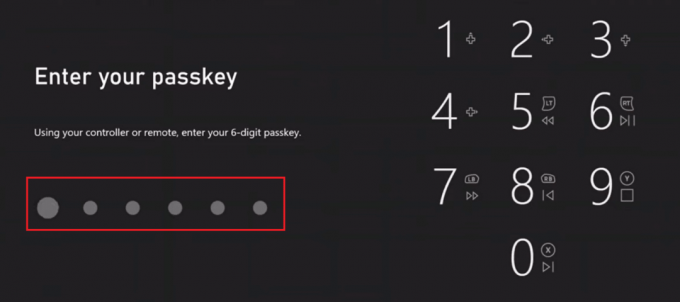
4. Nato izberite Zasebnost Xbox > Privzete nastavitve za odrasle More Social.

Kako spremenim svoj račun Xbox iz otroškega v starševskega?
Sledite spodnjim korakom, kako spremeniti račun Xbox v račun za odrasle:
1. Pritisnite Gumb Xbox na vašem krmilniku Xbox in izberite nastavitve.
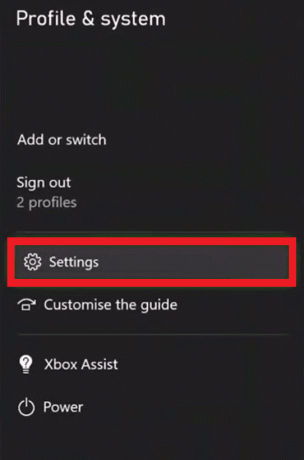
2. Izberite račun > Družinske nastavitve.

3. Nato izberite Upravljajte družinske člane in poiščite člana, katerega starostno mejo želite spremeniti.
4. Nato posodobite starostno omejitev pod Dostop do vsebine glede na vaše potrebe.
Upoštevate lahko tudi Podpora za Xbox za dodatno pomoč glede istega.
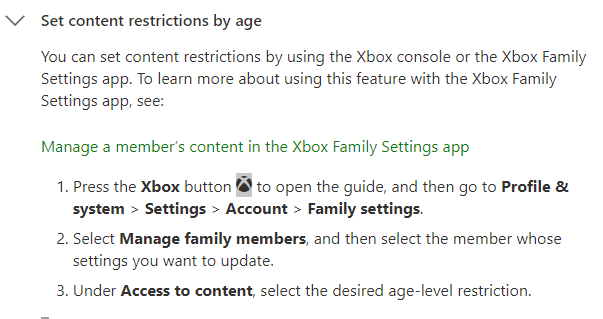
Preberite tudi: Kako deliti igre na Xbox One
Kako izklopim otrokov račun na Xbox One?
Nastavite lahko a čas zaslona omejitev za Xbox One vašega otroka, tako da izklopi Ones je omejitev presežena. Če želite to narediti, upoštevajte spodnje korake o tem, kako spremeniti moj račun Xbox One iz podrejenega v nadrejenega:
1. Pojdi na Stran z Microsoftovim računom v namiznem brskalniku.
2. Kliknite na Vpis možnost in uporabite svojo poverilnice za prijavo.
3. Kliknite na vašo Ikona profila iz zgornjega desnega kota.
4. Nato nadaljujte s klikom na Moj Microsoftov račun možnost, kot je prikazano spodaj.
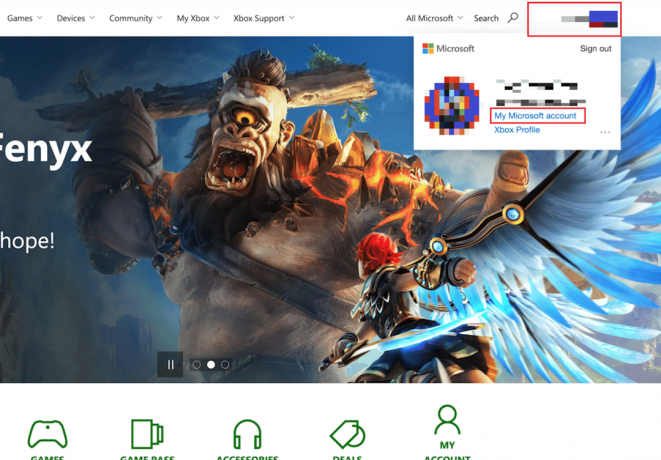
5. Kliknite na družina možnost v zgornjem levem kotu, kot je prikazano spodaj.

6. Poiščite otrokov račun in kliknite na Čas zaslona možnost.
7. Nato omogočite čas zaslona Xbox in nastavite čas zaslona za vsak dan glede na vaše pogoje.
Zdaj ste nastavili omejitve za otroke v otrokovem računu Xbox.
Kakšne so funkcije družinskega računa Xbox?
Nekatere pomembne funkcije družinskega računa Xbox so naslednje:
- Omogoča tri vrste računov: odrasli, najstniki in otroci, tako da lahko do njega dostopa vsak družinski član.
- Zagotavlja a funkcija starševskega nadzora za otrokov račun, da se lahko varno igra.
- Prav tako postane zelo enostavno vzdrževati a družinam prijazno igralne izkušnje na njem.
- Računi za odrasle imajo nadzor nad vsem, tako da lahko nastavite omejitve časa zaslona za svoje otroke, da ne bodo odvisni od tega.
Priporočeno:
- Popravite napako Phone Not Allowed MM6
- Kako preklicati Xbox Game Pass v računalniku
- Ali je The Forest na Xbox One?
- Kako onemogočiti igralno vrstico Xbox v sistemu Windows 11
Upamo, da je bil ta članek v pomoč in ste se tega naučili spremeni moj račun Xbox One iz podrejenega v nadrejenega. Sporočite nam, katera metoda je bila najboljša za vas. Spustite svoja vprašanja ali predloge, če obstajajo, v spodnji razdelek za komentarje. Sporočite nam tudi, kaj se želite naslednjega naučiti.